„Writing Kit“ yra vienas geriausių „iPad“ (ir „iPhone“) teksto redaktorių, tačiau iš pradžių tai gali būti šiek tiek painu. Jis skirtas žmonėms, kurie rašo pragyvenimui, ir ypač tiems, kurie rašo žiniatinkliui. Šiuo tikslu „Writing Kit“ yra ne tik pasaulinio lygio „Markdown“ pritaikytas teksto redaktorius, bet ir žiniatinklio naršyklė, greito tyrimo įrankiai ir ryšiai su kitų internetinių paslaugų gėda.
Kai priprasite, „Writing Kit“ greitai taps jūsų pasirinkta rašymo programa. Turint tai omenyje, čia yra vadovas, padėsiantis kuo geriau išnaudoti.
Rašymo rinkinį sudaro trys pagrindinės dalys: Failų naršyklė, kuri tvarko vietinius ir „Dropbox“ katalogus; pats redaktorius; ir naršyklė. Tai šiek tiek susikerta, taip pat yra tam tikras „plaukiojantis“ greitojo tyrimo iššokantis langas, kuris gali įsilieti į naršyklę, tačiau šiame straipsnyje aš jį padalinsiu į tris. Pradėkime nuo failų tvarkyklės.
Failų tvarkyklė

Failų tvarkyklės šaknis yra saugyklos puslapis, suteikiantis prieigą prie vietinių failų (saugomų jūsų „iPad“) ir „Dropbox“ (sinchronizuotas su „iPad“). Taip pat galite greitai pasiekti naujausius dokumentus, tačiau praktiškai beveik niekada nenaudoju šio ekrano, visą laiką praleisdamas „Dropbox“. Tai turi du privalumus: vienas, viskas visada sukuriama atsarginė ir taip pat prieinama bet kuriame kitame kompiuteryje (kartais net rašau „Mac“!); ir, antra, naudodami „Dropbox“ istorijos funkciją, galite atsukti dokumentą atgal į „Dropbox“ žiniatinklio sąsają.
„Dropbox“
Kaip prilipdyti šaltinio katalogą
Jei failų naršyklė ir toliau atsidaro netinkamame aplanke, štai kaip prisegti nustatymą:
- Bakstelėkite piktogramą „stalčiai“ viršuje kairėje.
- Eikite į aplanką, kurį norite nustatyti kaip numatytąjį.
- Bakstelėkite „Atlikta“.
Tai vienintelis būdas tai padaryti. Jei tik pasirinksite failą, tada, kai iš naujo atidarysite failų naršyklę, būsite grąžinti į kitą aplanką, o naujai sukurtas failas gali būti išsaugotas kažkur paslaptingoje vietoje.
Galite naršyti bet kurį „Dropbox“ katalogą ir ten pasiekti paprastą tekstą ir „Markdown“ failus (naudokite „Rašymas“) „Kit“ nuostatas programoje „Nustatymai“, kad pridėtumėte papildomų failų plėtinių, kuriuos WK bandys atidaryti kaip paprastą tekstą failai). Visus su darbu susijusius dalykus laikau aplanke pavadinimu-nuostabiai-rašymo rinkinys. Taip pat galite naršyti poaplankius, kuriuos patogu laikyti didesniems projektams.
Rašymo rinkinys dažnai sinchronizuoja esamą aplanką su „Dropbox“ - kaskart, kai nenaudojate ir kai perjungiate iš redaktoriaus į failų naršyklę. Tai taip pat gerai padeda pritraukti pakeitimus, padarytus iš kitur (tarkime, jei redaguojate tą patį failą „Mac“). Taip pat galite priversti jį patikrinti, ar nėra atnaujintų failų atnaujinimų iš redaktoriaus bendrinimo (langelio ir rodyklės) meniu (sakiau, kad kartais viskas šiek tiek susimaišo. Tačiau praktikoje galite tiesiog naršyti ir pamiršti. Programa labai gerai rūpinasi dalykais.
Taigi, bakstelėkite mažą „pliuso“ simbolį ir sukurkite naują „Markdown“ failą.
Redaktorius
Čia praleisite didžiąją laiko dalį.

Redaktorių sudaro įrankių juosta ir papildoma klaviatūros eilutė, kuri atsiranda net tada, kai naudojate aparatinę klaviatūrą. Viršuje kairėje yra prieiga prie failų naršyklės, bendrinimo meniu, pagalbos failai ir neįtikėtinai patogus „Outline“ vaizdas (žr. Toliau). Viršuje dešinėje galite pamatyti programoje esančius nustatymus (kurie pateikiami be nustatymų programoje), peržiūrą, greitojo tyrimo įrankį ir žiniatinklio naršyklę.
Patarimas redagavimui
- Paspaudus paraštes vienu pirštu, žymeklis perkeliamas vienu simboliu į kairę arba į dešinę, priklausomai nuo to, kurią pusę paliesite. Vienu žodžiu judinkite dviem pirštais vienu metu.
- Perbraukite kairėn ir dešinėn papildomos klaviatūros eilutės, kad pamatytumėte dar daugiau klavišų.
- Paryškinkite žodį paliesdami, tada naudokite B arba i klavišus, kad šis žodis būtų paryškintas pusjuodžiu arba kursyvu.
- Tai taip pat tinka [], () ir „“, įvyniojant paryškintą žodį jo neištrinant.
Kontūras

Nustatymų patarimai
Šriftą, šrifto dydį ir dokumento temą galima pakeisti iš programos nustatymų. Taip pat galite perjungti „TextExpander Touch“ palaikymas, „Smart Return“ (automatinis sąrašų tęsinys ir kt.) ir rašybos nuostatos.
Bakstelėkite šį mygtuką ir gausite savo straipsnio skyrių sąrašą bei nuorodų sąrašą. Jie pagrįsti antraščių žymomis, kurios atrodo kaip ### „Markdown“ ir kurios virsta įmantriomis skilties antraštėmis HTML.
Kontūra taip pat įtraukta į įterpimus, atsižvelgiant į naudojamą antraštės žymos lygį (h1 yra aukščiausias lygis, o h3 ir pan. Tampa mažesni ir mažiau svarbūs).
Bakstelėję bet kurią iš šių antraščių „Outline“ iššokančiajame lange, pateksite į tą skyrių (arba nuorodą). Tai palengvina naršymą dideliuose dokumentuose.
Peržiūra
Peržiūra yra tik tai, ką jūs manote. Bakstelėkite jį ir pamatysite „Markdown“ (arba HTML, jei jį naudojate - galite sumaišyti ir suderinti), pateiktą taip, kaip tai būtų žiniatinklio naršyklėje. Yra keletas trikdžių (nemalonumų) (peržiūra kiekvieną kartą, kai ją pasiekiate, slinko atgal į viršų, o ne rodo, pavyzdžiui, dabartinę redaguotą pastraipą), tačiau ji yra greita ir puikiai veikia.
Peržiūroje taip pat rodomi vietiniai ar nuotoliniai vaizdai, leidžiantys reguliuoti padėtį taip ir toliau. Vienas dalykas, kurio jis nepadarys, yra išorinių stiliaus lapų palaikymas, todėl negalite peržiūrėti savo kūrinio tiksliai taip, kaip jis būtų rodomas jūsų svetainėje.
Įrankiai

Redaguoti „Markdown“ lengva naudojant įvairius redagavimo įrankius. Galite pridėti lenteles, paveikslėlius, blokines citatas, sąrašus ir nuorodas naudodami papildomą klaviatūros eilutę, taip pat paryškindami žodį (paliesdami), kuris parodys kontekstinį meniu, kad galėtumėte atlikti pasirinkimą.
Greitas tyrimas

Naršyklė (žemiau) nepalaiko naršymo skirtukais, todėl gali būti erzinanti atsitraukti nuo tam tikros šaltinio medžiagos, tik norint ką nors rasti, pavyzdžiui, Vikipedijoje. Čia taip pat yra greitas tyrimas. Bakstelėkite jį ir gausite iššokantįjį langą su paieškos juosta. Čia galite tiesiog atlikti greitą paiešką, tačiau QR įrankis taip pat atliks daugybę gudrių gudrybių (kai kurių pavyzdžių žr. Šoninėje juostoje).
Paiešką įvairiai valdo „Wolfram Alpha“ ir „Duck Duck Go“ paieškos sistema. Tai sąžiningas darbas, bet, laimei, iš čia taip pat galite atlikti įprastą seną „Google“ paiešką. Tai daroma įvedus užklausą ir tada paieškos variklių sąraše pasirinkus „Google“. Norėčiau, kad nustatymas būtų „Google“ numatytasis, tačiau tai veikia gerai.
Greitas patarimas: bakstelėjus dvigubos rodyklės mygtuką viršutiniame dešiniajame QR iššokančiojo lango kampe, jis atidaromas kaip tinkamas puslapis visoje naršyklėje.
Naršyklė
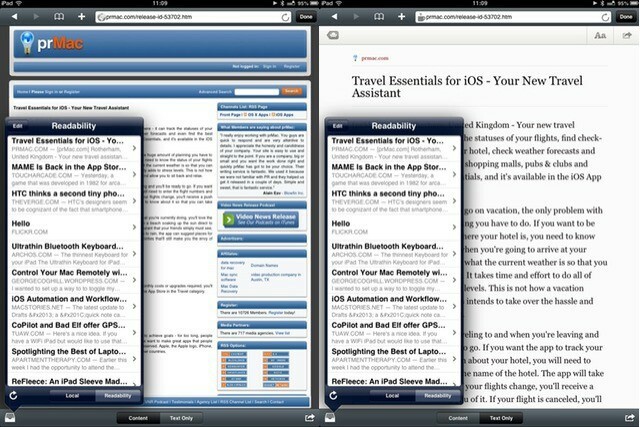
Naršyklė yra fantastiška. Tai reiškia, kad galite pereiti pirmyn ir atgal tarp dokumento ir šaltinio neišeidami iš programos. Naršymas skirtukais būtų puikus priedas, tačiau sąranka iš tikrųjų veikia labai gerai. Taip yra dėl kai kurių apgalvotai pateiktų priedų, dėl kurių tyrimai yra gana sklandūs.
Skaitymas ir „Instapaper“ palaikymas
Viena iš mano mėgstamiausių funkcijų yra eilė. Tai leidžia eilėje sudėti įvairius puslapius, kurie bus naudojami vėliau (patogu, jei tyrimams naudojate „Writing Kit“ naršyklę. Tačiau žudiko funkcija yra „Instapaper“, „Readability“ ir „Read It Later“ palaikymas (dar žinomas kaip „Pocket“ - kažkodėl „Writing Kit“ vis dar naudoja seną „Pocket“ pavadinimą).
„Writing Kit“ žudiko funkcija yra „Instapaper“, „Readability“ ir „Read It Later“ (dar žinomos kaip „Pocket“) palaikymas, leidžiantis pasiekti visus išsaugotus straipsnius tiesiai iš integruotos naršyklės.
Jei atidarysite eilę (mažoji „gautųjų“ piktograma apačioje kairėje) ir paliesite pageidaujamos paslaugos pavadinimą, tada atsidariusiame lange pamatysite neseniai išsaugotų straipsnių sąrašą. Palieskite vieną, kad atidarytumėte jį naršyklėje.
Greiti tyrimo patarimai
Greitojo tyrimo įrankis, kaip ir tekstinis „Siri“, gali padėti:
- Datos
- Vienetų (ir valiutų) konvertavimas
- Faktai
- Skaičiavimai
- Atsitiktinių skaičių (arba žodžių) generatorius
- Svetainės paieškos
Kodėl tai taip gerai? Štai pavyzdys:
Naudoju „Mr. Reader“ kiekvieną rytą naršydamas „Google Reader“ kanalus. Kai matau straipsnį, kurį, manau, verta parašyti „Cult of Mac“, pažymiu jį. Šis iš pažiūros nekenksmingas veiksmas sukelia gana sudėtingą įvykių rinkinį (mano naudojama žyma iš tikrųjų vadinama „Trigeriu“).
Pažymėjus straipsnį, jį paima interneto automatizavimo tarnyba IFTTT, kuri siunčia nuorodą į straipsnį į mano „OmniFocus“ pašto dėžutę (per naująją „OmniMailDrop“ el. Pašto paslaugą). Jis taip pat siunčia straipsnį į mano skaitomumo eilę.
Taigi, kai baigsiu kavą, „OmniFocus“ gautuosiuose turėsiu priminimą ir straipsnis bus paruoštas atidaryti rašymo rinkinyje. Skaitymo naudojimo grožis yra tas, kad mano „Instapaper“ paskyra, kurią naudoju iš tikrųjų skaitymui vėliau, paliekama viena.
Dalijimasis

Viena iš kitų puikių naršyklės funkcijų yra bendrinimo sąranka. Turinį iš tinklalapio galite įterpti tiesiai į savo straipsnį, visa tai puikiai suformatuota „Markdown“ sintaksėje. Naudodami bendrinimo rodyklę apatiniame dešiniajame kampe galite įterpti nuorodą į dabartinį puslapį arba bendrinti nei nuorodą (arba pridėti ją prie vietinių ar internetinių eilių).
Skaitykite apribojimus vėliau
Kišenė, nee Skaitykite vėliau, palaikoma tik kaip „rašymo“ paslauga. Tai yra, galite išsaugoti puslapį „Pocket“, bet nenaudoti jo kaip „Queue“ iššokimo lango šaltinio. Atrodo, kad tai yra „Pocket“ apribojimas, todėl tiesiog pasirinkite vieną iš kitų paslaugų.
Tačiau viskas tampa galingesnė, jei tik pradedate spausti dalykus.
- Palieskite ir laikykite nuspaudę ir paveikslėlį naršyklėje, ir pasirodys meniu, siūlantis jį išsaugoti arba įterpti į redaktorių (įterpus bus nuoroda į vaizdą, todėl saugokitės).
- Pažymėję žodį ar ištrauką, galėsite įterpti pasirinktą tekstą kaip blokinę citatą su nuoroda „Via“ apačioje.
- Palietus ir laikant nuorodą bus daroma ta pati.
Taigi matote, kad naršyklė programoje yra daug naudingesnė nei vien tik kelionės į „Safari“ atsisakymas. Tai tikrai integruota kaip tyrimo priemonė.
Eksportuoti

Taigi jūsų straipsnis baigtas. Tai puikiai suformatuota. Nuotraukos buvo išsaugotos jūsų fotoaparato ritinyje, kad vėliau jas būtų galima įkelti. Esate pasiruošę paskelbti. Kas toliau? Atsakymas yra „beveik viskas“.
„Markdown“ konversija
„Writing Kit“ pagamins labai švarų HTML naudodami savo „Markdown“ konversijos variklį. Eksportuojant tiesiogiai į kitą programą prie kodo pridedama visų rūšių preambulės, todėl norėdami gauti švariausią rezultatą, tiesiog eksportuokite HTML į iškarpinę.
Galite tiesiog palikti savo užbaigtą šedevrą „Dropbox“, bet tai tiesiog nuobodu. Taip pat galite nukopijuoti „Markdown“ į mainų sritį ir įklijuoti ją kitur arba padaryti tą patį su konvertuotu HTML.
Bet tai toli gražu ne viskas. Taip pat galite siųsti tiesiogiai į „Evernote“, „Tumblr“ („Writing Kit“ taip pat sukurdami dienoraščių programą), „OmniFocus“, „Things“, „The Hitlist“, „Pinboard“... ir dar daugiau. Pažvelkite į sąrašą žemiau esančioje ekrano kopijoje.
Kadangi naudoju „Writing Kit“ tik vienam dalykui, išjungiau visas šias parinktis, kad meniu programoje būtų švarūs ir paprasti. Tačiau šis tinkinimo lygis reiškia, kad rašymo rinkinį galite naudoti beveik bet kam. Jūs netgi galite jį naudoti rašydami el. Laiškus arba kaip universalius gautuosius, kaip ir nuostabųjį Juodraščiai.
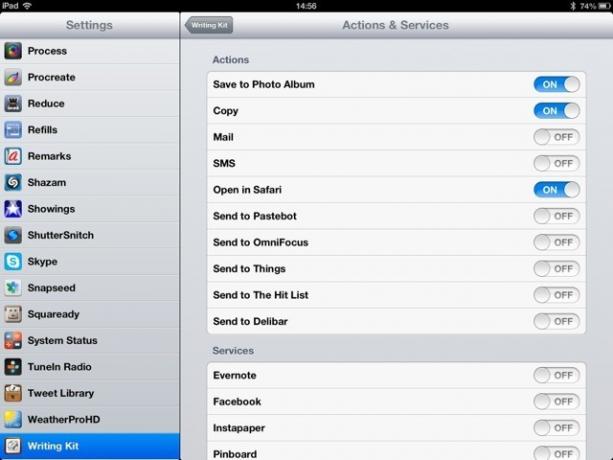
Suinteresuotas? Eik paimk. Programa yra menka 5 USD ir veiks ir jūsų „iPhone“ (taip, tikrai.)
Išvada
Tai gana išsamus aprašymas, kaip aš naudoju „Writing Kit“, tačiau jame neminima, kas man jame labiausiai patinka. Man patinka programos tvirtas stabilumas (aš niekada nepraradau duomenų, nors „Dropbox“ kažkada šiek tiek suklaidino). Man taip pat patinka, kad programa yra tokia paprasta naudoti. Galiu valdyti savo darbą, niekada neįstrigdamas sąsajoje - ji tikrai sukurta taip, kad būtų gera rašyti.
Taigi, pamiršk tą seną kaštoną - nemokamą rašymo programą „Išblaškymas“. Tai „rašymo programa be rūpesčių“.
Šaltinis: Rašymo rinkinys 3.x · Unitasking savo geriausiomis sąlygomis
